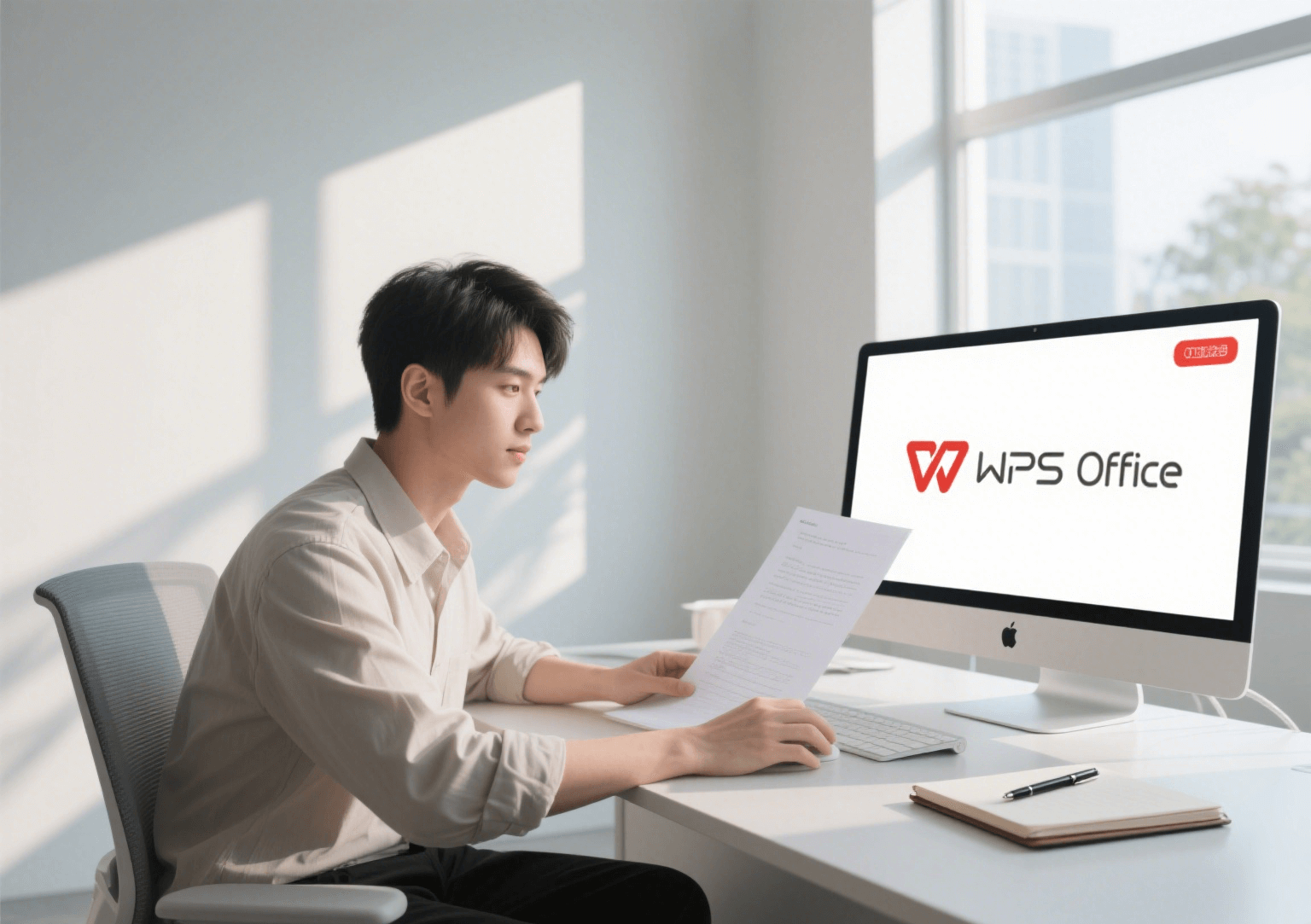WPS如何用条件格式自动标记逾期项目?
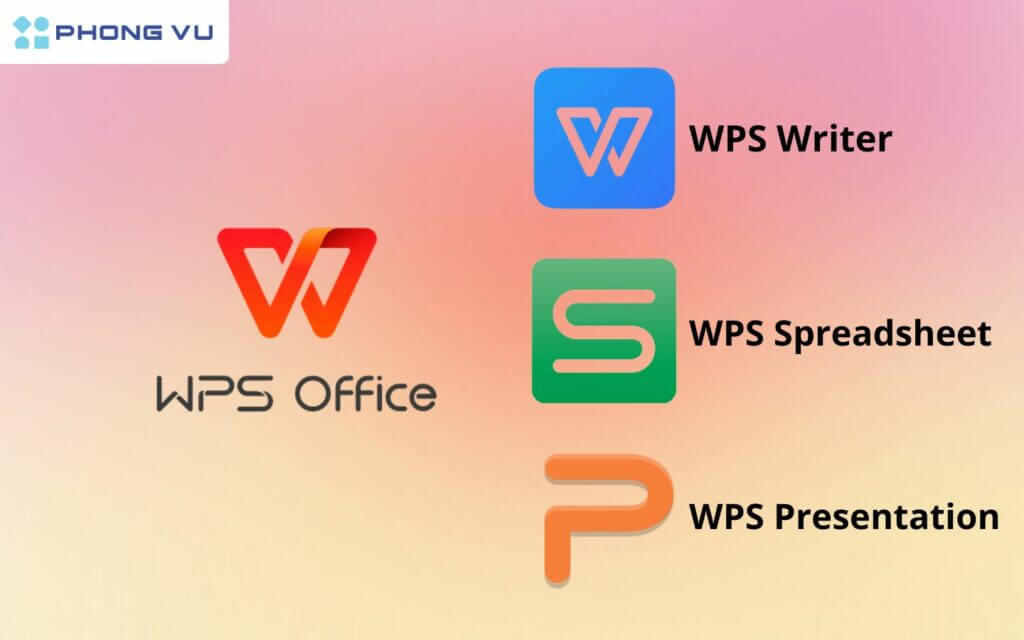
问题:手动追踪日期的困境
效率低下
- 海量项目中人工筛选、核对截止日期耗时费力。
易漏易错
- 人工检查难免疏忽,重要逾期项可能被遗漏。
缺乏即时性
- 无法实时反映项目状态变化,需频繁手动更新。
可视化不足
- 纯数据表格难以快速聚焦风险点,决策滞后。
协作障碍
在 石墨文档、腾讯文档、飞书文档 的在线表格中,若未设置自动标记,团队成员难以快速同步项目逾期状态。
解决方案:WPS 条件格式的核心价值
WPS 表格的"条件格式"功能,允许用户基于单元格的值(特别是日期值),自动应用预设的格式(如背景色、字体颜色、边框等)。其核心价值在于:
- 自动化预警:基于系统当前日期 (TODAY()) 或固定日期,自动判断并标记逾期或即将逾期项。
- 动态可视化:逾期项目以醒目的格式(如红色背景)突出显示,状态一目了然。
- 实时更新:只要打开工作簿或重新计算,标记会根据最新日期自动刷新。
- 规则灵活:支持多种逻辑判断(早于、晚于、介于等),满足不同预警需求(如逾期、临近截止N天预警)。
相较于 Microsoft Excel,WPS 在此功能上的操作逻辑和公式兼容性高度一致,用户迁移成本低。语雀 表格和 Notion 数据库虽支持类似的条件格式/视图过滤,但在复杂日期计算和本地化深度处理方面,WPS 和 Excel 的成熟度更高。PowerPoint、Word、OneNote 并非处理此类结构化日期数据的最佳工具。
操作指南:三步实现逾期自动标记
前提
确保你的项目清单包含一个明确的"截止日期"列(假设为 D 列,日期格式正确)。
选定目标区域
选中需要应用条件格式的单元格区域(例如,与"截止日期"对应的"项目状态"列 E 列,或直接选中 D 列的日期单元格本身)。推荐标记状态列更直观。
创建条件格式规则
- 在顶部菜单栏切换到 "开始" 选项卡。
- 点击 "条件格式" -> "新建规则"。
- 在弹出的对话框中,选择规则类型:"使用公式确定要设置格式的单元格"。
输入核心公式并设置格式
场景一:标记已逾期项目 (截止日期 < 今天)
在 "为符合此公式的值设置格式" 框内输入:
= $D2 < TODAY() // 假设D2是选中区域第一个日期单元格
公式说明: 检查 D 列日期是否小于系统当前日期 (TODAY())。$D2 中的 $ 锁定了 D 列,确保规则应用到整行时始终检查 D 列的日期。
场景二:标记临近截止项目 (例如:截止日期 <= 今天+7天)
= AND($D2 >= TODAY(), $D2 <= TODAY()+7) // 标记未来7天内(含今天)到期的项目
公式说明: AND 函数确保日期大于等于今天 (TODAY()) 且小于等于 7 天后 (TODAY()+7)。
补充说明:进阶技巧与最佳实践
- 规则优先级与管理: 在"条件格式" -> "管理规则"中,可以查看、编辑、删除所有规则,并调整规则的应用顺序(上/下箭头)。
- 突出显示整行: 要使整行根据日期列的条件变色,选中数据区域(如 A2:E100),在新建规则时,公式中务必使用混合引用锁定日期列。
- 使用"发生日期"规则: WPS 提供了预设的"发生日期"规则(在"条件格式" -> "突出显示单元格规则" -> "发生日期")。
- 结合数据验证: 在"截止日期"列设置数据验证("数据" -> "有效性"),限制只能输入日期,减少错误数据导致条件格式失效。
常见问题解答 (FAQ)
Q:TODAY() 函数不更新怎么办?
A: WPS 默认在打开文件或手动触发计算时更新。按 F9 键强制重新计算工作簿。检查"公式" -> "计算选项"是否设置为"自动"。
Q:为什么有些符合条件的日期没被标记?
A:检查日期是否被存储为真正的日期格式,确认规则应用的单元格区域是否正确覆盖了所有数据行。
Q:如何标记"已完成"的项目,即使它逾期了?
= AND($D2 < TODAY(), $E2 <> "已完成") // 标记逾期且未完成的项目
结尾:让数据主动说话,掌控项目脉搏
WPS 表格的条件格式功能,特别是结合 TODAY() 等日期函数,将静态的项目清单转化为动态的风险预警看板。
立即官网下载:https://www.wps.cyou ,体验智能数据管理。